原文链接:
Hello,大家好啊!今天给大家带来一篇关于在信创操作系统上sudo命令详解的文章。sudo(Superuser Do)命令是Linux系统中非常重要的工具,它允许普通用户以超级用户(root)的身份执行命令,从而对系统进行管理和配置。本文将详细介绍sudo命令的使用方法、配置技巧及安全性考量。欢迎大家分享转发,点个关注和在看吧!
什么是sudo命令?sudo命令的全称是“Superuser Do”,它允许用户在授权的情况下,以超级用户或其他用户的身份执行命令。与直接使用su切换到root用户不同,sudo仅在当前命令的执行期间授予超级用户权限,这样可以有效地限制权限滥用并提高系统安全性。
一、sudo 的基本用法
1.sudo 的基本语法
sudo command
此命令以 root 权限执行 command。例如:
pdsyw@pdsyw-PC:~/Desktop$ sudo apt-get update
以上命令以超级用户身份更新包列表。
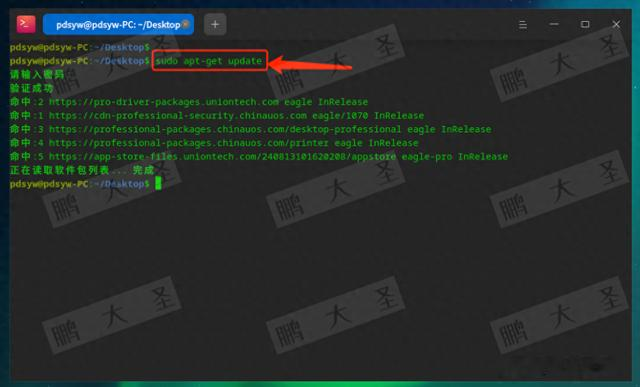
2.提示输入密码
在使用 sudo 时,系统会提示你输入当前用户的密码,而不是 root 的密码。这是为了验证用户身份,确保用户有权使用 sudo。
二、sudo 的选项
1.sudo -s
启动一个以 root 权限运行的交互式 shell。
pdsyw@pdsyw-PC:~/Desktop$ sudo -s
这让你可以临时以 root 身份操作,而不必每次都输入 sudo。

2.sudo -i
模拟 root 用户的登录环境,启动一个新的 shell。
pdsyw@pdsyw-PC:~/Desktop$ sudo -i
与 sudo -s 相比,sudo -i 会加载 root 用户的环境配置文件(如 .bashrc、.profile)。
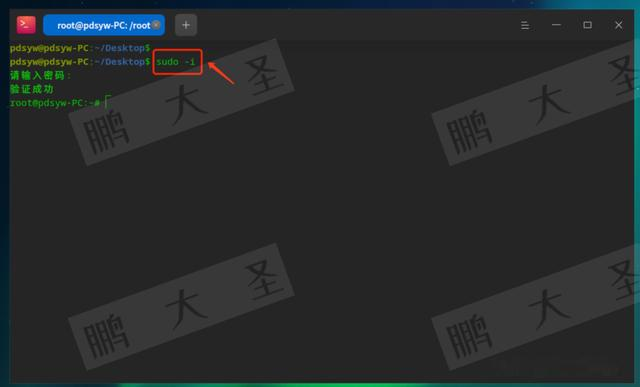
3.sudo -u <user> command
以指定用户的身份执行命令。例如:
pdsyw@pdsyw-PC:~/Desktop$ sudo -u www-data ls /var/
这会以 www-data 用户的身份列出 /var/ 目录的内容。

4.sudo -k
立即忘记用户的密码缓存,这样下一次使用 sudo 时会再次提示输入密码。
pdsyw@pdsyw-PC:~/Desktop$ sudo -k

5.sudo -l
列出当前用户被允许执行的命令,这取决于 sudoers 文件中的配置。
pdsyw@pdsyw-PC:~/Desktop$ sudo -l
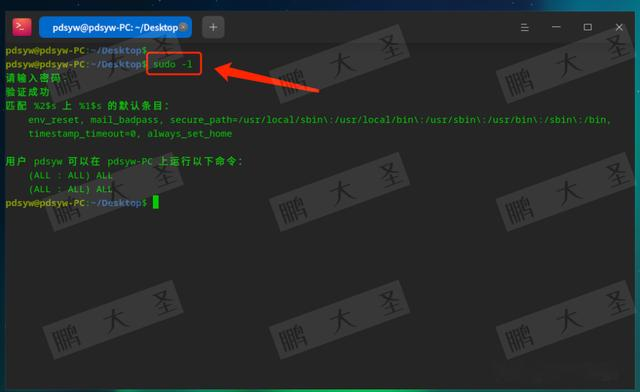
6.sudo !!
以 sudo 重新执行上一条命令,这是一个非常有用的快捷方式。如果你忘记在上一个命令前加 sudo,可以使用:
pdsyw@pdsyw-PC:~/Desktop$ sudo !!
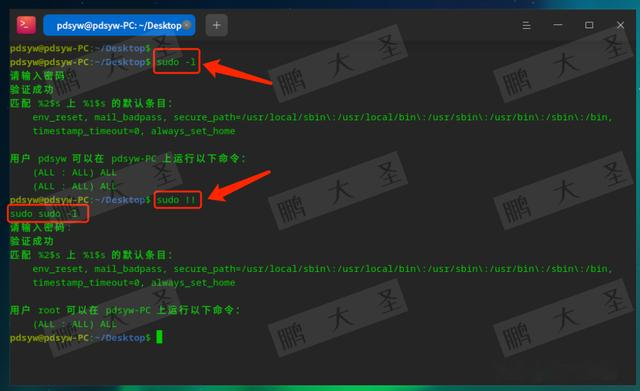
7.sudo visudo
安全编辑 sudoers 文件的工具。visudo 会在保存时检查文件的语法,防止错误配置。
pdsyw@pdsyw-PC:~/Desktop$ sudo visudo

三、sudoers 文件
/etc/sudoers 文件是 sudo 的配置文件,用于定义哪些用户可以执行哪些命令。通常使用 visudo 来编辑这个文件,以确保配置的安全性和正确性。
sudoers 文件的基本格式
sudoers 文件中的一条规则通常是这样的格式:
user host = (runas_user) command
user:可以是单个用户名、用户组(以 % 开头)或 ALL 表示所有用户。
host:表示允许从哪些主机运行命令。通常为 ALL。
runas_user:指定以哪个用户的身份运行命令。通常是 ALL,意味着可以以任何用户身份运行。
command:指定用户可以运行的命令。也可以是 ALL,表示允许运行所有命令。
示例:
pdsyw ALL=(ALL:ALL) ALL
表示用户 pdsyw 可以在所有主机上以任何用户身份运行任何命令。
pdsyw@pdsyw-PC:~/Desktop$ sudo cat /etc/sudoers

四、安全性考虑
1.最小权限原则
只授予用户执行其工作所需的最小权限,避免过度授权。
2.避免使用 sudo 执行不必要的命令
以 root 权限执行命令时要非常谨慎,错误的命令可能导致系统严重损坏。
3.慎用 sudo -s 和 sudo -i
在 root shell 中操作时,极易因误操作导致系统问题。
4.定期审查 sudoers 文件
确保没有不必要的用户或命令权限,并删除不再需要的条目。
5.使用命令别名
在 sudoers 文件中,可以使用别名来限制用户只能运行特定的命令集合。
五、特殊用例
1.时间限制
在 sudo 的配置中,时间限制主要是指在用户首次输入密码后的一段时间内,允许用户不需要再次输入密码即可继续使用 sudo 命令。这个时间限制可以通过配置 sudoers 文件中的 timestamp_timeout 参数来控制。在使用 visudo 进行编辑并保存后,配置会立即生效。下次使用 sudo 时,系统会根据你配置的时间限制进行操作。通过合理配置 timestamp_timeout,你可以在安全性与便利性之间取得平衡,既确保系统不受未经授权的操作影响,又让用户在日常操作中更加高效。
1)使用 visudo 编辑 sudoers 文件
建议使用 visudo 命令来编辑 /etc/sudoers 文件,以避免语法错误:
pdsyw@pdsyw-PC:~/Desktop$ sudo visudo

2)配置 timestamp_timeout
在 sudoers 文件中,你可以设置 Defaults 行中的 timestamp_timeout 参数来控制时间限制。timestamp_timeout 的值以分钟为单位,指定用户在输入密码后可以不再提示密码的时间。
例如:
Defaults timestamp_timeout=15
这意味着用户在成功使用 sudo 输入密码后,在接下来的 15 分钟内,不需要再次输入密码。
pdsyw@pdsyw-PC:~/Desktop$ sudo visudopdsyw@pdsyw-PC:~/Desktop$ sudo cat /etc/sudoers

3)设置立即过期
立即过期:如果你将 timestamp_timeout 设置为 0,那么用户每次使用 sudo 命令时都会被要求输入密码。
Defaults timestamp_timeout=0
pdsyw@pdsyw-PC:~/Desktop$ sudo visudopdsyw@pdsyw-PC:~/Desktop$ sudo cat /etc/sudoers
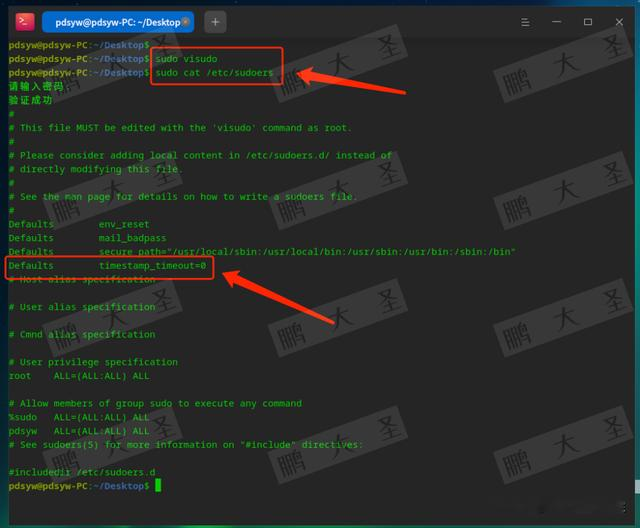
4)设置永久有效
如果你将 timestamp_timeout 设置为负数(例如 -1),用户只需在首次使用 sudo 时输入密码,以后在同一终端会话中将不再需要输入密码,直到终端会话结束或用户手动注销。
Defaults timestamp_timeout=-1
pdsyw@pdsyw-PC:~/Desktop$ sudo visudopdsyw@pdsyw-PC:~/Desktop$ sudo cat /etc/sudoers

5)为特定用户配置时间限制
你可以为特定用户配置不同的时间限制。例如:
Defaults:pdsyw timestamp_timeout=10
这表示 pdsyw 用户在使用 sudo 时,输入密码后的 10 分钟内不需要再次输入密码。
pdsyw@pdsyw-PC:~/Desktop$ sudo visudopdsyw@pdsyw-PC:~/Desktop$ sudo cat /etc/sudoers
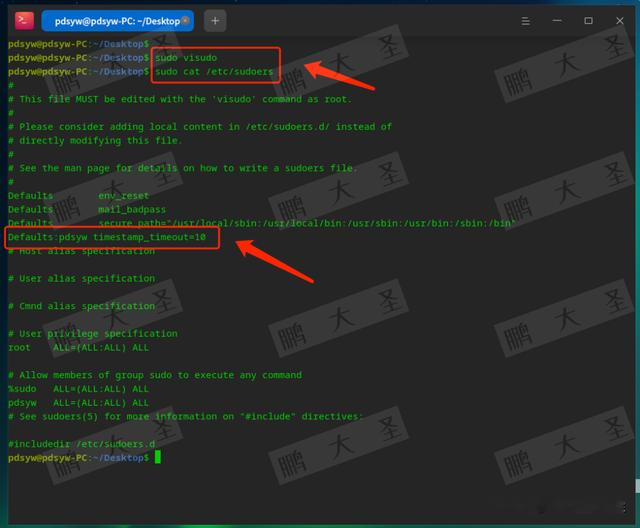
6)为特定命令配置不同的时间限制
你也可以对特定命令设置不同的 timestamp_timeout。例如:
Defaults!/usr/bin/apt-get timestamp_timeout=5
这表示使用 apt-get 命令时,密码的有效时间为 5 分钟。
pdsyw@pdsyw-PC:~/Desktop$ sudo visudopdsyw@pdsyw-PC:~/Desktop$ sudo cat /etc/sudoers

7)示例:配置文件中的配置
假设你希望默认的 sudo 密码超时时间为 10 分钟,但对于特定用户 pdsyw,超时时间为 20 分钟,对于命令 /usr/bin/apt-get,密码在 5 分钟后失效。你可以在 sudoers 文件中这样配置:
Defaults timestamp_timeout=10Defaults:pdsyw timestamp_timeout=20Defaults!/usr/bin/apt-get timestamp_timeout=5
pdsyw@pdsyw-PC:~/Desktop$ sudo visudopdsyw@pdsyw-PC:~/Desktop$ sudo cat /etc/sudoers

2.NOPASSWD
sudoers 文件中可以指定不需要密码的命令:
pdsyw ALL=(ALL) NOPASSWD: /usr/bin/apt-get
这表示pdsyw 用户可以在不输入密码的情况下使用 apt-get。
pdsyw@pdsyw-PC:~/Desktop$ sudo visudopdsyw@pdsyw-PC:~/Desktop$ sudo cat /etc/sudoers
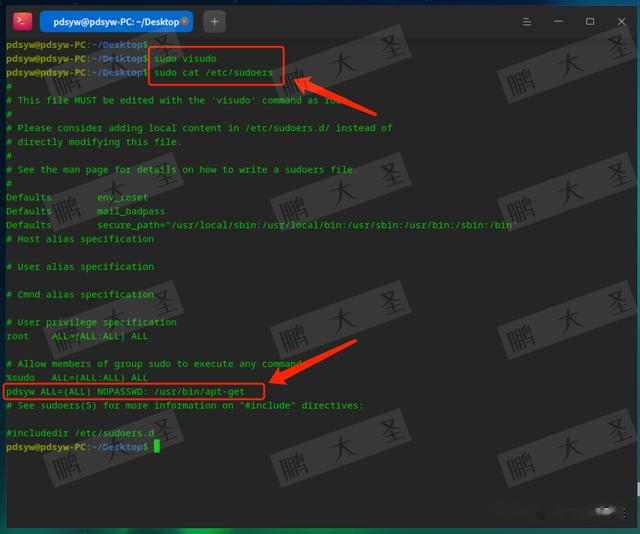
3.环境变量
通过 sudo 执行命令时,可以保留或修改环境变量,这在运行需要特定环境的命令时很有用。使用 sudo -E 来保留用户的环境变量。例如:
sudo -E env
这会以 root 权限运行 env 命令,并输出当前用户的环境变量。
pdsyw@pdsyw-PC:~/Desktop$ sudo -E env

4.sudo的历史记录
sudo 命令的执行记录通常会被写入日志文件,这些日志文件可以用于审计和安全检查。日志文件的位置和详细内容可以在 /etc/sudoers 中配置。
sudo 日志的详细内容
在 sudo 的日志中,你通常可以看到以下信息:
日期和时间:命令执行的确切时间。
主机名:执行命令的主机名称。
用户:执行 sudo 命令的用户。
终端:执行命令的终端设备(如 tty 或者 pts)。
命令:用户实际执行的命令。
pdsyw@pdsyw-PC:~/Desktop$ sudo cat /var/log/auth.log | grep sudo
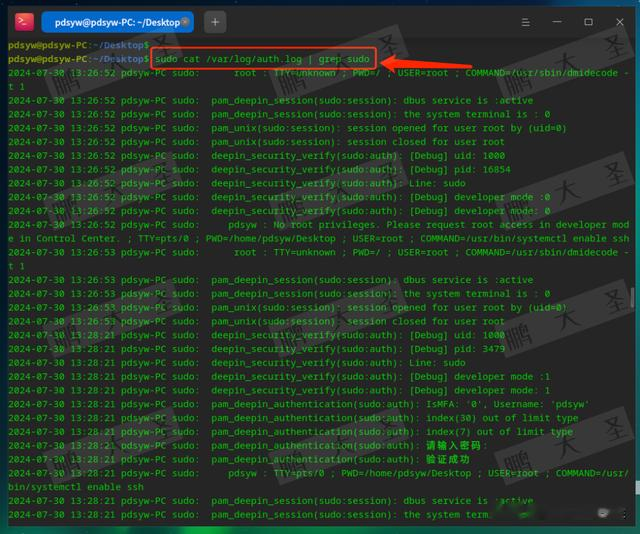
通过本文的介绍,您应该已经掌握了在信创操作系统上sudo命令的详细使用方法。sudo命令是Linux系统中必不可少的工具,通过正确配置和使用sudo,可以有效地提高系统的安全性和管理效率。如果您觉得这篇文章有用,请分享和转发。同时,别忘了点个关注和在看,以便未来获取更多实用的技术信息和解决方案。感谢大家的阅读,我们下次再见!